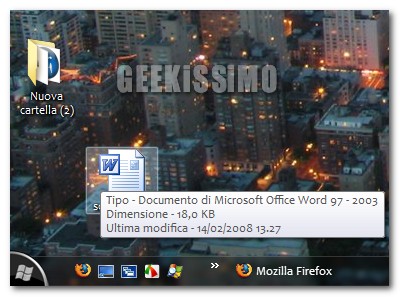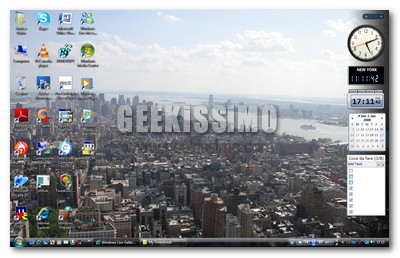Outlook, il celeberrimo software di Microsoft per la posta elettronica e la gestione degli impegni quotidiani, è senza ombra di dubbio uno dei più usati durante le sessioni di lavoro degli utenti di tutto il mondo.
Proprio questa centralità ed importanza di Outlook, fanno si che quest’ultimo sia la fonte principale delle perdite di tempo informatiche della maggior parte delle persone. Ecco quindi che oggi noi di Geekissimo vogliamo aiutarvi a risparmiare un po di tempo prezioso consigliandovi 8 modi per velocizzare il lavoro con Outlook. Eccoli:
1. Aprire le cartelle da Windows: Tutte le cartelle di Outlook più utilizzate, possono essere benissimamente aperte dal desktop di Windows tramite la creazione di collegamenti. Per fare ciò, basta trascinare la cartella desiderata sul desktop e premere CTRL prima di rilasciare il tasto del mouse.
2. Personalizzare le proprietà dei contatti: Personalizzare quanto più possibile i contatti in Outlook, significa distinguerli meglio e quindi risparmiare notevoli quantità di tempo.
3. Visualizzare 2 mesi contemporaneamente nella barra laterale “Da fare”: Per poi selezionare tutti i giorni del calendario con il mouse e quindi avere una migliore panoramica sugli impegni da portare a termine, avendo inoltre la possibilità di stampare il tutto.
4. Far avviare Outlook in una cartella diversa da “Posta in arrivo”: Che risulta spesso pesante da caricare, rallentando quindi l’avvio del software. E’ possibile effettuare facilmente questa operazione andando nel menu “Strumenti” > “Opzioni” > “Avanzate”.
5. Utilizzare la ricerca avanzata: Anche tramite la scorciatoia da tastiera CTRL+Shift+F.
6. Stampare velocemente le mail: Selezionandole una ad una con il tasto destro del mouse e cliccando sulla voce “stampa” dal menu.
7. Suddividere gli impegni: Grazie alle categorie ed i colori messi a disposizione dal software.
8. Utilizzare i reminder: Cliccando con il tasto destro del mouse sui messaggi da prendere in considerazione successivamente.
Fonte: Web Worker Daily